 为Play All(完整播放),无论波形数据窗内的光标处于波形的哪个时间位置,Play All都会完整地将该波形从头至 尾播放一遍,并且播放结束后,光标会自动回到播放前的位置。播放期间,你也可以看到光标的位置做同步时间移动。 为Play All(完整播放),无论波形数据窗内的光标处于波形的哪个时间位置,Play All都会完整地将该波形从头至 尾播放一遍,并且播放结束后,光标会自动回到播放前的位置。播放期间,你也可以看到光标的位置做同步时间移动。
 可以从波形上任意一个时间点开始播放,以波形数据窗内光标目前所处的时间位置为起点,直至波形结束。如果你在 波形上选中了某一段,例如只播放上面提到的那个TUTOR1.WAV文件的第一个词“Wow”:用鼠标在“Wow”波形的左面 一些点击后,按住鼠标向右拖动,至“Wow”波形的右面(大致位置就可以,熟练以后就可以非常快地判断处确切位置 的,慢慢来。),这段波形就被选中了(色彩变为原波形的反差色);然后按一下Play播放键,那么Sound Forge会为你 从左端为起点,至右端播放结束(注意,这时Sound Forge只播放这段被选中的波形)。 如果你做了选择,但什么也没听到,可能是因为你选中的波形音量过小或时间实在太短。 可以从波形上任意一个时间点开始播放,以波形数据窗内光标目前所处的时间位置为起点,直至波形结束。如果你在 波形上选中了某一段,例如只播放上面提到的那个TUTOR1.WAV文件的第一个词“Wow”:用鼠标在“Wow”波形的左面 一些点击后,按住鼠标向右拖动,至“Wow”波形的右面(大致位置就可以,熟练以后就可以非常快地判断处确切位置 的,慢慢来。),这段波形就被选中了(色彩变为原波形的反差色);然后按一下Play播放键,那么Sound Forge会为你 从左端为起点,至右端播放结束(注意,这时Sound Forge只播放这段被选中的波形)。 如果你做了选择,但什么也没听到,可能是因为你选中的波形音量过小或时间实在太短。 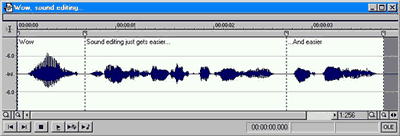
依图示的波形位置,你可以一样画瓢地找出“Wow”这个词的波形起始点。当你对波形做了选择后,你可以在波形数据 窗口的右下角看到左右端时钟位置、时间长度的显示。(如图) 需要注意的是光标,在非播放状态时它始终会处于闪烁状态;光标的时间位置在任何音频编辑软件里都是异常重 要的,这在以后的编辑过程中你也会发现自己常常会找不着光标的位置;光标所处的位置,你可以做标签、设定 插入录音的起点、播放起点、判断0交叉点(zero cross,波形切割和拼接的关键点。)、目测波形振幅等等。 在电脑系统音频编辑时,通过目测来对波形状态作出判断是一个专业人士所必须具备的,因为这是最最快捷的方 式。虽然已经有很多软件(如Steinberg的ReCycle、Sound Forge自身提供的功能)或插件可以非常精确地为你分析 出你需要的波形位置,但人脑的判断力是最强的,软件只能对一些非常有规律、非常有特征的波形作出准确判断,但 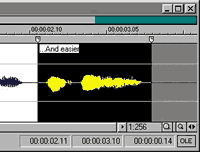
大多数波形靠人脑来判断还是不可缺的!而人脑的判断是建立在经验基础上的,这需要大量经验积累。有经 验的可以直接凭借目测和听觉就可以判断出一段波形的基本特征,如主频率、语句衔接或停顿处、噪声状态、动 态、频率分配状态等等,从而迅速地使用对应的工具去对波形“下手”。因为有些时候你甚至没有时间每进行一 个编辑步骤后都把波形听一遍,那么最好的办法是直接通过目测判断编辑切入点。 3.波形数据窗的播放条与Sound Forge播放工具条 在Sound Forge里,播放波形的方式有多种,最常用的就是Sound Forge的播放工具条,如前面介绍的那两个。为了监听上的方便,Sound Forge的波形数据窗也提供了一套播放工具,那么它们之间有什么不同呢?让我们看看: 1) 波形数据窗的播放工具 依图所示,波形数据窗的左下角处有一排用于播放的工具,这些播放工具是属于这个波形数据窗自己的。无论你打开了多少个 波形数据窗,每个波形数据窗都会有一套属于自己的播放工具。这些工具提供了6种不同的播放方式;你还可以看到这个窄条 上的6个工具键并没有整齐地排列在一起,而是分为3组。 (从左向右) 第一组有2个工具:用于将该波形数据窗内的光标移至整条波形的起始点(左端)和结束点(右端)。 中间那组只有一个键---停止键,用于中断播放。 第3组内有3个播放工具:  正常播放键,也是处于默认状态的播放键。用于播放被选中的波形段;如果没有做选择,那么它以光标目前所处的位置 为起点开始播放,直至波形终点后停止。 正常播放键,也是处于默认状态的播放键。用于播放被选中的波形段;如果没有做选择,那么它以光标目前所处的位置 为起点开始播放,直至波形终点后停止。
 循环播放(Play Looped或Loop play)。连续、无间断地反复播放波形。如果波形上没有被选中的段落,那么循环播放的 起点就是光标目前的位置,到达波形终点时播放并不结束,而是回到整条波形的起始点继续播放,然后循环反复直至你 按下停止键声音立即止,而光标还是会“默默地”自动跳到循环播放前的那个位置。 循环播放(Play Looped或Loop play)。连续、无间断地反复播放波形。如果波形上没有被选中的段落,那么循环播放的 起点就是光标目前的位置,到达波形终点时播放并不结束,而是回到整条波形的起始点继续播放,然后循环反复直至你 按下停止键声音立即止,而光标还是会“默默地”自动跳到循环播放前的那个位置。
如果要循环播放某一选中段波形,待你划出这段波形后,按下循环播放,那么播放会以选中段的左端为起点,反复、无 间断地播放这段选中的波形。
 看这个图标,带了一个小音符在一起,一定和音阶有些关系。它是做乐器音色样本是做整体时监听用的。乐器音色样本 中有个关键段---Sustain,音色样本在Sustain段内是loop播放的,这样可以节省音色样本的容量,如果设计合理,对音 色不会有质的影响。当你设定好一音色波形的ustain段后,按下该播放键,播放的起点是整个这条波形的起始点,当 播放进行到Sustain段结束点后,自动跳到Sustain段的起点(注意,不是这个音色波形的起始点),然后反复循环播放 Sustain段的波形,直至你按下停止键。 看这个图标,带了一个小音符在一起,一定和音阶有些关系。它是做乐器音色样本是做整体时监听用的。乐器音色样本 中有个关键段---Sustain,音色样本在Sustain段内是loop播放的,这样可以节省音色样本的容量,如果设计合理,对音 色不会有质的影响。当你设定好一音色波形的ustain段后,按下该播放键,播放的起点是整个这条波形的起始点,当 播放进行到Sustain段结束点后,自动跳到Sustain段的起点(注意,不是这个音色波形的起始点),然后反复循环播放 Sustain段的波形,直至你按下停止键。
键盘上的“空格”键可以取代这3个播放键的功能。Sound Forge的默认状态是:按一下空格键为正常播放,再按一下 则为“停止”。但是,空格键执行哪一种播放状态,是由最近一次(这3个播放键中)所选用的播放方式决定的,也就是 说,如果最近一次使用的是循环播放(即第二种播放方式),那么现在你按一下空格键后,就将执行循环播放。
这3种播放方式可以通过“Ctr+空格键”来直接切换(按住Ctr键,然后反复按空格键,就可以了)。那么,当前的播放 方式究竟是什么,可以直接观察到吗?是的,在这3个播放图标的黑三角箭头下面,会出现一个又细由短的横线,目前处于何种播放方式,那么这条细横线就移至该图标内。Sound Forge的默认状态:细横线在正常播放键图标内。所以,别以为这个图标内黑箭头下的横线是固定的,其实这个图标本身是没有这条细横线的,细横线在这里,只表示:现在 如果按空格键的话,那么就执行正常播放方式。也就是说,这条细横线是向您标示出,如果你按下空格键来播放,将 会执行哪一种播放方式。
2) Sound Forge的主播放工具条

主播放工具条上有9个键,从左到由一次为:
 录音。可以录制或插入录制音频。快捷方式:Ctrl + R。 录音。可以录制或插入录制音频。快捷方式:Ctrl + R。
 完整播放。可以完整地从头至尾播放一个音频文件,无论波形中是否有被选中的段落。快捷方式:Shift + 空格键。 完整播放。可以完整地从头至尾播放一个音频文件,无论波形中是否有被选中的段落。快捷方式:Shift + 空格键。
 正常播放。与波形数据窗的正常播放完全一样。快捷方式:空格键。 正常播放。与波形数据窗的正常播放完全一样。快捷方式:空格键。
 暂停。和“停止”一样,但是波形数据窗内的光标将停在你按下“暂停”的地方,再次按下“播放”的时候,将从该光标停留处开始继续播放下去。快捷方式:播放时按下“回车健”。 暂停。和“停止”一样,但是波形数据窗内的光标将停在你按下“暂停”的地方,再次按下“播放”的时候,将从该光标停留处开始继续播放下去。快捷方式:播放时按下“回车健”。
 停止。停止播放,同时光标会自动回到播放开始时所处的位置。快捷方式:播放时按下空格键。 停止。停止播放,同时光标会自动回到播放开始时所处的位置。快捷方式:播放时按下空格键。
 将光标移回到声音开始地方。快捷方式:Ctrl + Home。 将光标移回到声音开始地方。快捷方式:Ctrl + Home。
 反向。将光标向声音开始的方向(向左)跳跃移动。快捷方式:Ctrl + 左方向键。 反向。将光标向声音开始的方向(向左)跳跃移动。快捷方式:Ctrl + 左方向键。
 向前。将光标向右(声音结束的方向)跳跃移动。快捷方式:Ctrl + 右方向键。 ** 如果不按着Ctrl键,则光标会以非常细小的距离向左、右移动。 向前。将光标向右(声音结束的方向)跳跃移动。快捷方式:Ctrl + 右方向键。 ** 如果不按着Ctrl键,则光标会以非常细小的距离向左、右移动。
 将光标移至声音的终点。快捷方式:Ctrl + End。 将光标移至声音的终点。快捷方式:Ctrl + End。
4.创建一个新的波形数据窗口 步骤如下: 1) 在File菜单下选择New,会弹出一个对话框,如图。 2) 选择音频格式:采样率(Hz)、采样深度(bit)、单声道/立体声。 3) 按OK。新的波形数据窗就创建了。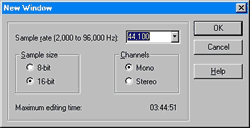 这样创建的波形数据窗是空无任何声音的。实际上Sound Forge并不认为这是没有“声音”的,只是这段“声音”非常短,时间长度为0。这与“静音”不同,如果一段音频可以播放很长时间却完全听不见任何声音,只能说它的振幅为负无穷大,我们称为“静音”,它的波形也看不出来,Sound Forge的电平动态显示也没有任何显示。“负无穷大”的那条横线通常为一轨音频(mono)的中轴线,如果是立体声音频,则有两条这样的中轴线。中轴线在数字音频上是个重要概念,在介绍音频编辑时我们会讲到。 5.波形数据窗口的激活 Sound Forge可以同时打开多个音频文件(即,多个波形数据窗),但同时只有一个可以处于工作状态,如:播放、录音、效果执行 等等。 点击一个波形数据窗的任意一个地方都会激活这个波形数据窗口,然后才可对其施行编辑、播放、录音等等工作。处于激活状态 的波形数据窗,其顶部的标题条色彩与非激活状态波形数据窗的不同。 6.声音数据的拷贝 你可以把一个波形数据窗内的声音波形及其有关数据,拷贝到另一个空的波形数据窗内,也可以拷贝至一个已经有波形数据的波形 数据窗内(插入或者合并,并且合并也有几种不同方式)。方法是:
选中你需要拷贝的波形
在Edit菜单下使用“Copy”命令。快捷方式:Ctrl + C。
激活另一个波形数据窗(那个需要这段波形的),再去Edit菜单下使用“Paste”(粘贴)命令(快捷方式:Ctrl + V)。
* 如果这个波形数据窗内已经有波形数据存在,那么您别忘了将它的光标移到你希望的位置,然后再“黏贴”。 波形数据的拷贝在Sound Forge里多种方式,可以说,Sound Forge充分利用了Windows的一些常规编辑功能,令数字音频编辑更简化, 但功能更丰富、强劲,以后会在相应的地方讲述到。
7.声音数据的存盘 在对音频数据存盘前,你必须要先激活这个波形数据窗,然后使用File菜单下的“Save”(存盘)即可。 如果是使用“Save As(另存为...)”,Sound Forge会弹出一个对话框;在对话框内选择好路径、键入文件名称,别忘了选择音频 类型和格式;按一下OK即可。
| 



